はじめてのインスタグラム講座
第6回「暗い写真を明るくするには?」

内野先生すみません。
なんか暗い写真しか撮れなくて・・・これって明るい感じにできませんかね?

星村さん大丈夫よ~バッチリ明るくできるわよ♪
ただ明るさ調整だけだとボヤっとしちゃうから、そこらへんの調整方法も教えるねお。
まずは「明るさ」を調整しよう
加工したい写真を選択したら、「ツール」をタップします。そして、下のツール一覧から「明るさ」をタップします。
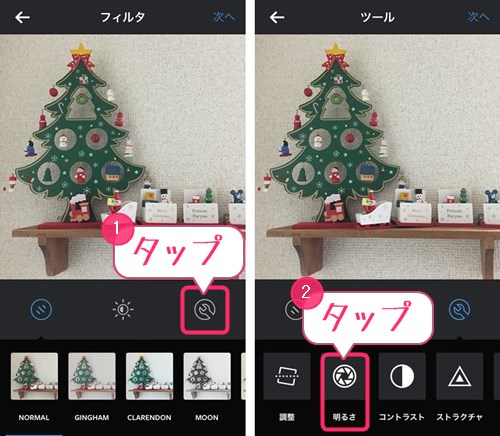
最初は「0」になっています。
右にスライドすると、明るくなります。試しにMAX「100」にしてみます。白い背景がよくわかるようになりました。

反対に左にスライドして「-100」にしてみると、このようにさらに暗くになります。明るく写真を撮り過ぎた場合には有効ですね。
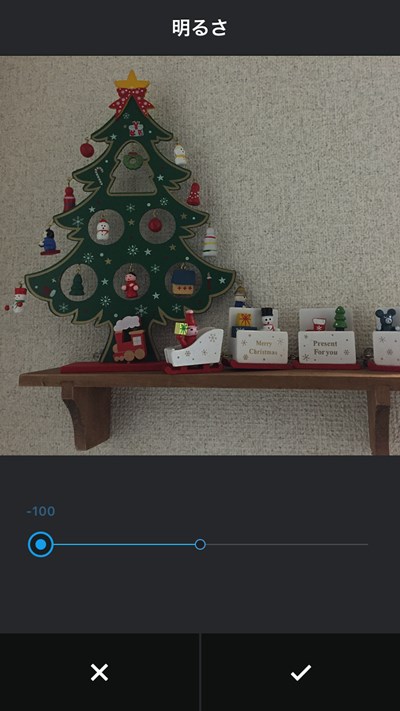
今回は「50」に設定しました。
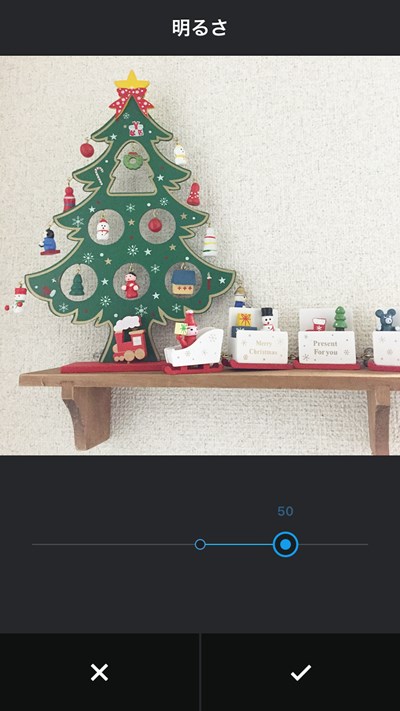

わ~これまた簡単に明るくなって嬉しいです♪

これだけでもOKなんだけど、さらに見栄えする写真に仕上げるために、もう一工夫してみよっか♪
仕上げに「LUX」で照度を調節しよう
明るさの調節は便利ですが、明るくし過ぎてしまうと、元々影などで暗くなっていた部分も明るくなってしまいます。
そうなると、モヤモヤした立体感のない写真になってしまうんですね。
そこで登場するのが「LUX」です。LUXは「照度」を調節するツールになります。なので、明暗がハッキリわかるようになり立体感を出せます。
太陽のようなマークをタップすれば「LUX」の調節画面になります。

最初から数値が「50」になっています。今回は、50では影が強くなり過ぎてしまうので「30」に下げました。
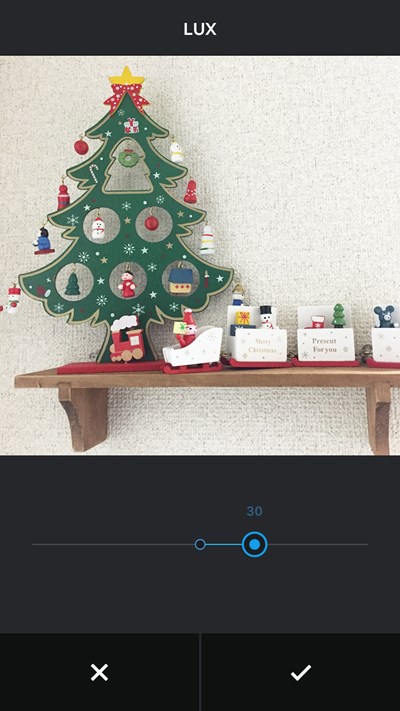
ビフォーアフター
最後に元の写真と比べてみます。全体的に明るくなったのはもちろんですが、影も自然に残った状態なので立体感も維持されています。


明るさの調整だけで充分って思いましたけど、照度の調整って必要ですね~。すごい自然です!

そうなのよ~LUXは使うことが多いと思うから覚えておいて損はないわよ。

